- Se hai bisogno di regolare automaticamente la luminosità del monitor in base all'ora del giorno Twinkle Tray è un'utility di sistema che puoi installare gratuitamente. Con un semplice
- Con una semplice icona nella barra delle applicazioni, puoi modificare le impostazioni più importanti del monitor, come la luminosità, il contrasto e il volume, e puoi anche spegnere e accendere gli schermi in modo indipendente.
- Twinkle Tray è un'applicazione gratuita che ti consiglio di provare.
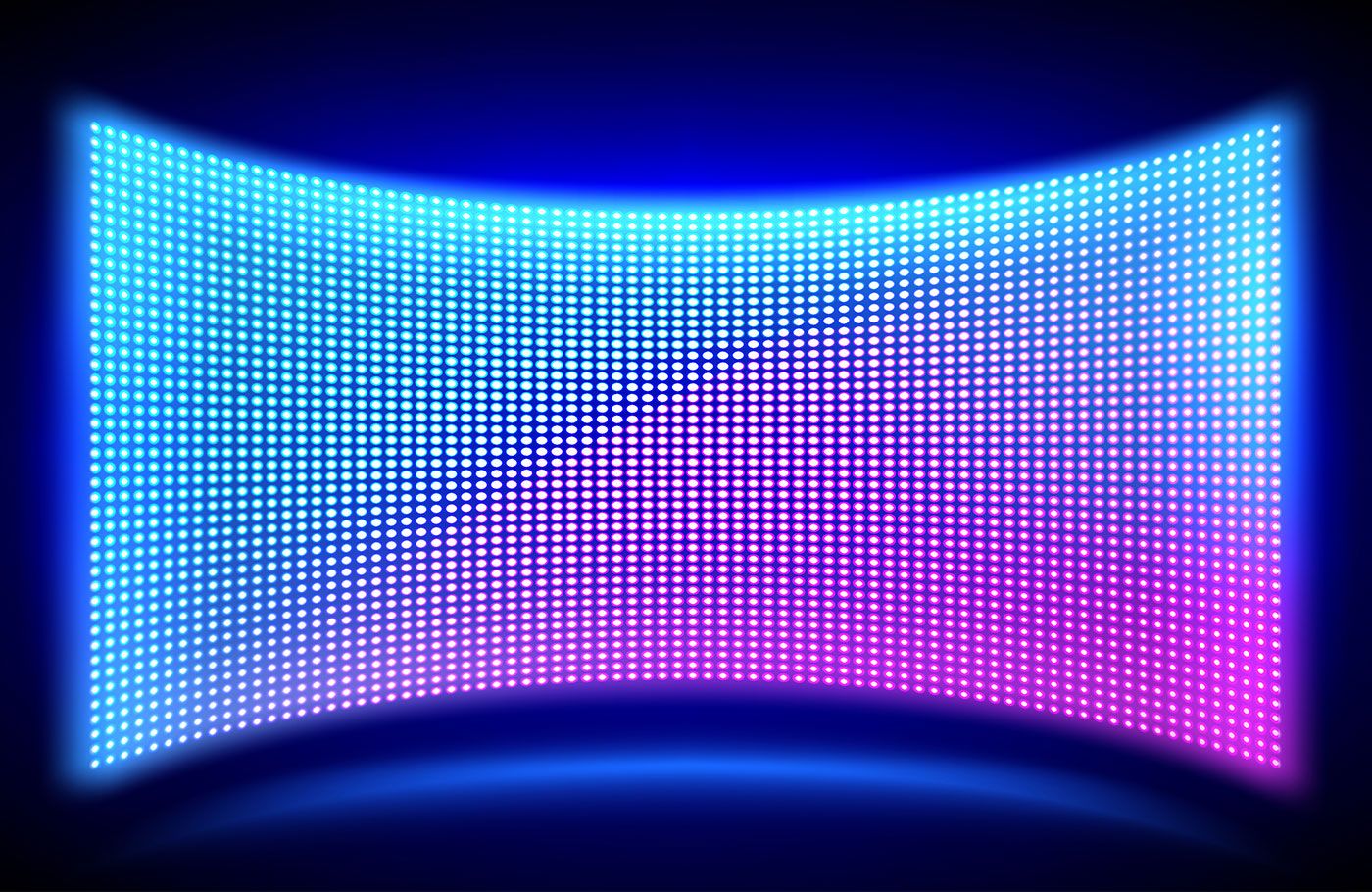
Questa è la mia situazione: Ho due schermi e lavoro praticamente tutto il giorno, quindi naturalmenteVorrei essere in grado di regolare automaticamente la luminosità del monitor in base alle condizioni di illuminazione naturale..
La maggior parte dei monitor desktop non ha un sensore di luminosità. Nemmeno tutti i portatili ne sono dotati, quindi l'unica opzione è quella di utilizzare un programma che puoi impostare per regolare i livelli di luminosità del monitor in base all'ora del giorno.
Ho usato Click Monitor DDC per un po' di tempo, ma non è più supportato e ha avuto dei problemi, quindi ho dovuto trovare qualcos'altro. Ho pensato che la causa fosse uno dei miei I monitor si spengono in modo casualema a quanto pare non era così.
Comunque, mentre facevo ricerche ho trovato questo piccolo gioiello: Vassoio Twinkle, un piccolo programma gratuito che inserisce un'icona nella barra delle applicazioni che ti permette di cambiare la luminosità del monitor con un semplice cursore di luminosità o con scorciatoie da tastiera.
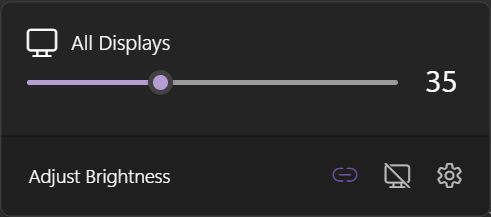
Questo è l'aspetto dell'applicazione per la maggior parte delle persone, ma Twinkly Tray può essere molto più utile di così. L'applicazione viene mantenuta attivamente e offre molto di più della semplice regolazione automatica della luminosità del monitor.
Requisiti: Windows 10 o Windows 11
Sito ufficiale
Caratteristiche e funzionalità principali di Twinkle Tray
L'interfaccia dell'app è piuttosto semplice, il che è positivo. La cosa che mi piace di più è che molte delle impostazioni predefinite sono proprio quelle di cui hai bisogno. Non c'è davvero bisogno di modificare tutte le funzioni avanzate se non vuoi farlo.
Opzioni generali - puoi configurare Twinkle Tray in modo che si avvii insieme a Windows, cambiare il tema in Dark o Light, scegliere la lingua del menu e l'icona della barra delle applicazioni, inviare dati analitici e molte altre cose. Risoluzione dei problemi nel caso in cui alcuni dei metodi di rilevamento dei monitor causino problemi.
Impostazioni del monitor - Qui puoi regolare l'intervallo di regolazione della luminosità (forse vuoi cambiamenti graduali o preferisci cambiamenti rapidi), nascondere gli schermi del portatile quando il coperchio è chiuso, rinominare i monitor rilevati, riordinarli (come appaiono sul cursore della barra), normalizzare i livelli di luminosità (se stai usando monitor con intervalli di luminosità molto diversi).
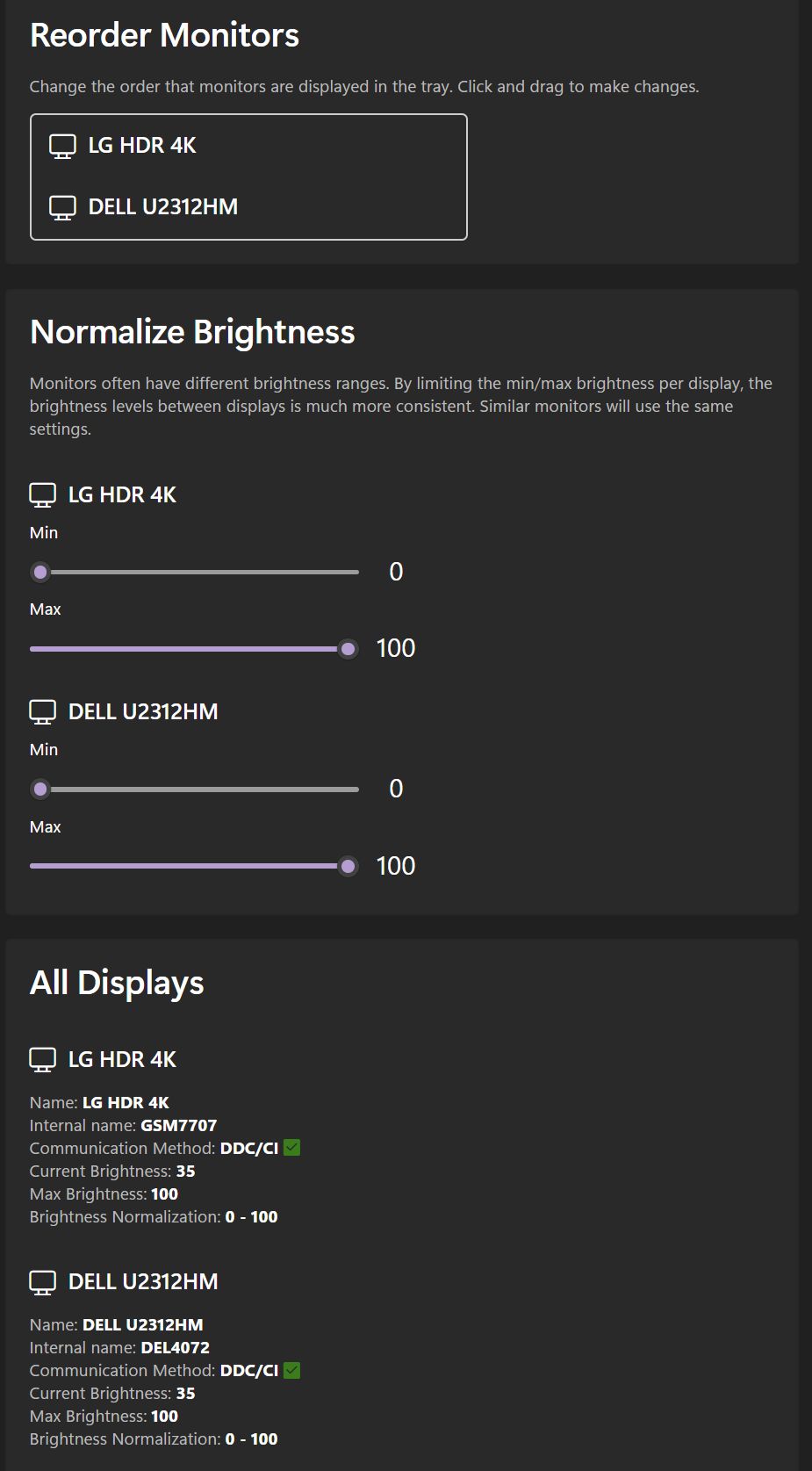
Caratteristiche DDC/CI - l'applicazione utilizza il protocollo di comunicazione DDC per gestire i parametri dei monitor. Qui puoi vedere cosa Twinkle-Tray può modificare per ogni monitor. Puoi attivare il contrasto, il controllo del volume e lo stato di alimentazione.
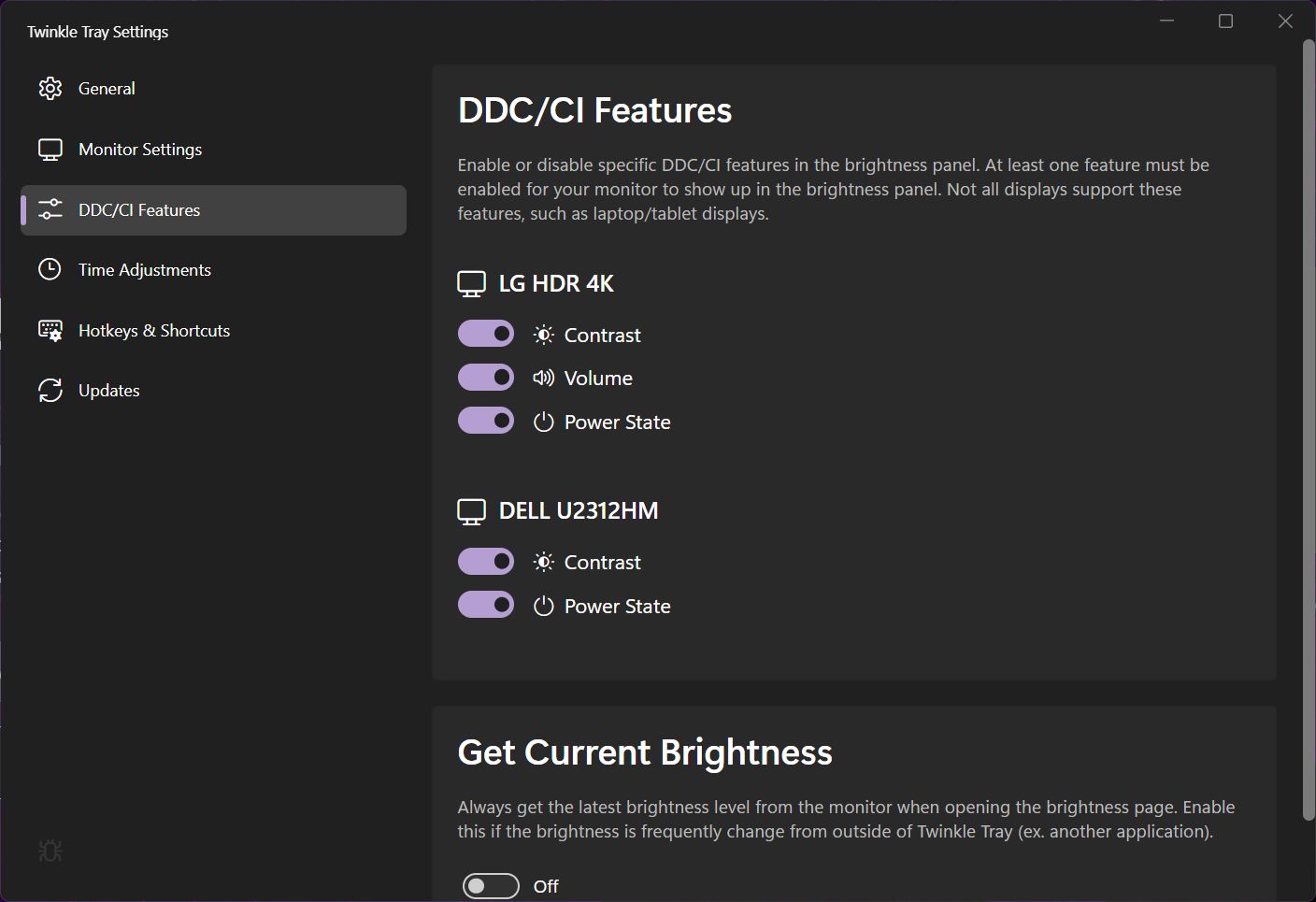
Se abiliti tutto, il menu della tray può crescere in modo esponenziale. Personalmente preferisco vedere un solo cursore della luminosità di Twinkle Tray, con tutti i monitor sincronizzati.
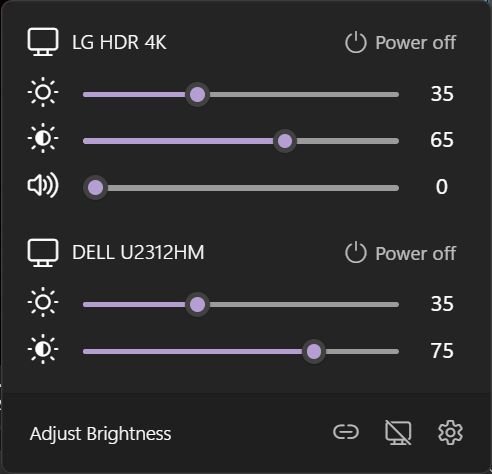
Regolazioni del tempo - Questo è ciò che cercavo di più. Puoi impostare un tempo per la modifica, un livello di luminosità e un monitor a cui applicare le impostazioni (devi attivare l'opzione per regolare la luminosità in modo indipendente). Cosa l'applicazione manca di un'opzione per riordinare questi intervalli con il drag-and-drop.
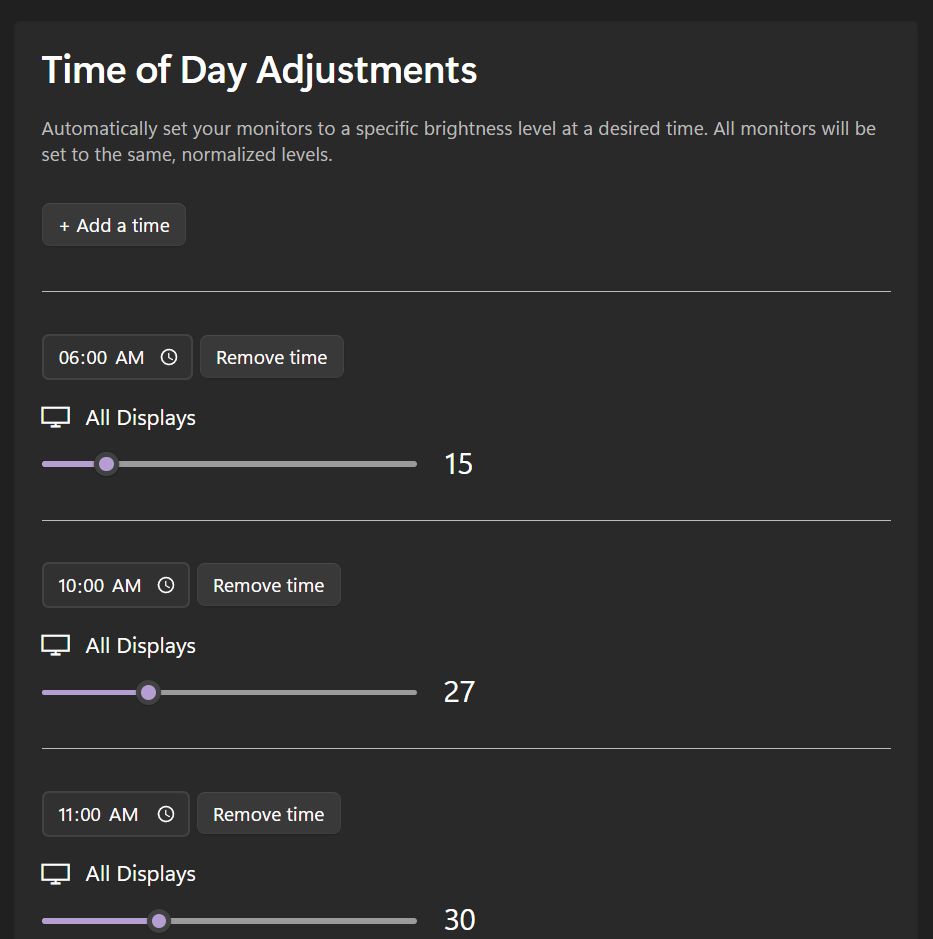
Tasti di scelta rapida e scorciatoie - per gli smanettoni come me, l'opzione di impostare scorciatoie da tastiera personalizzate che bypassano completamente il menu a tendina, permettendoti di regolare le impostazioni con la tastiera.
Assicurati di non sovrascrivere le scorciatoie da tastiera globali o quelle registrate da altre app.
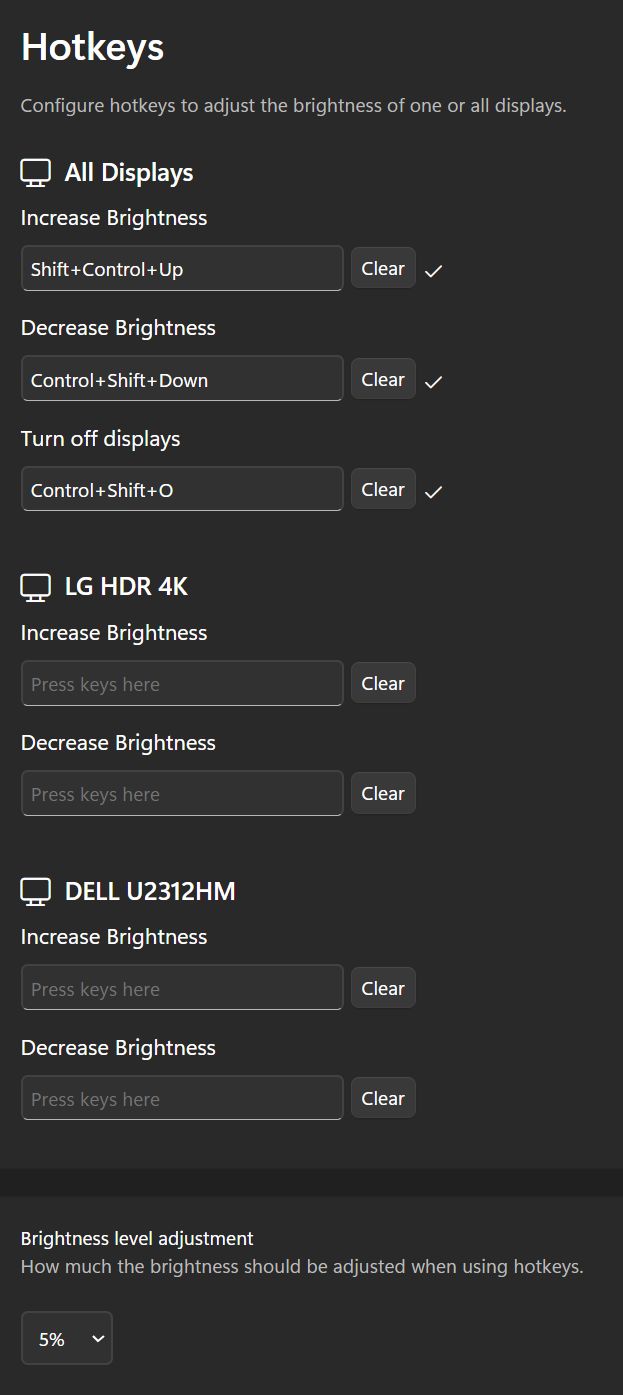
Nel complesso, è difficile trovare un difetto, soprattutto per un'applicazione completamente gratuita. È una delle mie preferite piccole utilità Ho scoperto negli ultimi anni.
Twinkle Tray è sicuramente una delle applicazioni che installerò per tutte le mie configurazioni multi-monitor. Forse non ha molto senso su un portatile, ma su un computer con più schermi vale sicuramente la pena installarlo.
Conosci altre gemme di utilità? Fammelo sapere nei commenti, perché sto cercando di mettere insieme un articolo con piccoli programmi che ti rendono la vita molto più facile.
Non dimenticare di dare un'occhiata al nostro sezione recensioniAnche tu.







